Skype za Windows: Kako omogućiti tamni način rada

Saznajte kako lako i brzo uključiti tamni način rada za Skype na vašem Windows 11 računalu u manje od jedne minute.
Skype je još uvijek moderna platforma za chat i video sastanke unatoč sve većem pritisku Zooma , Teams i drugih sličnih programa. Ako se želite brzo povezati sa Skypeom kada pokrenete računalo, možete pokrenuti program za pokretanje.
Dodatno, možete omogućiti opciju automatske prijave, a Skype će vas automatski prijaviti. Nema potrebe za unosom korisničkog imena ili lozinke. Ali ova značajka ponekad možda neće raditi kako je predviđeno. Kada se to dogodi, Skype vas zapravo odjavljuje umjesto da vas prijavi. Ili vas neočekivano odjavljuje tijekom poziva.
Zašto me Skype stalno odjavljuje?
Ako ste nedavno uredili postavke svog Microsoft računa ili promijenili lozinku, Skype će vas odjaviti i zatražiti da se ponovno prijavite. Osim toga, ako koristite staru verziju aplikacije, Skype ponekad možda neće ispravno raditi.
Nepotrebno je reći da pokretanje zastarjele verzije Skypea može izazvati dugi popis propusta. Zato je prva stvar koju trebate učiniti je osigurati da vaša Skype aplikacija bude ažurna.
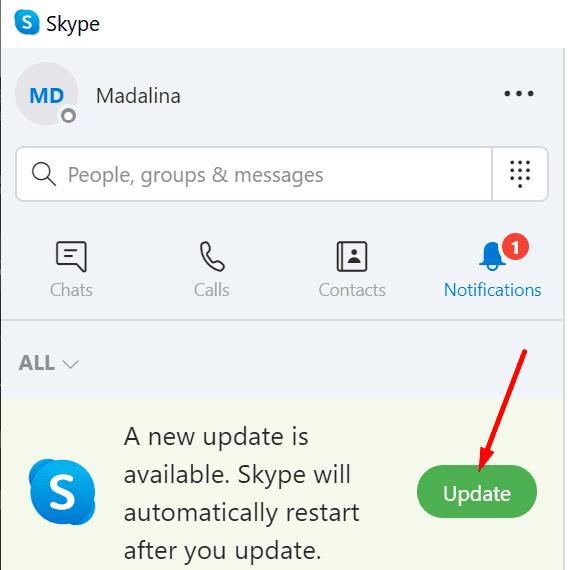
Idite na Postavke , odaberite Pomoć i povratne informacije i provjerite koristite li najnoviju verziju Skypea.
Osim toga, provjerite jeste li prijavljeni na više uređaja. Ako je to slučaj, ostanite prijavljeni na jednom uređaju. Provjerite odjavljuje li vas Skype i dalje s vašeg računa.
Ako su neke datoteke iz mape AppData oštećene, problem možete brzo riješiti preimenovanjem stare Skype mape.
Potpuno napustite Skype.
Upišite %appdata% u traku za pretraživanje sustava Windows.
Zatim pronađite mapu Skype . Desnom tipkom miša kliknite na njega i preimenujte ga u Skype_Old.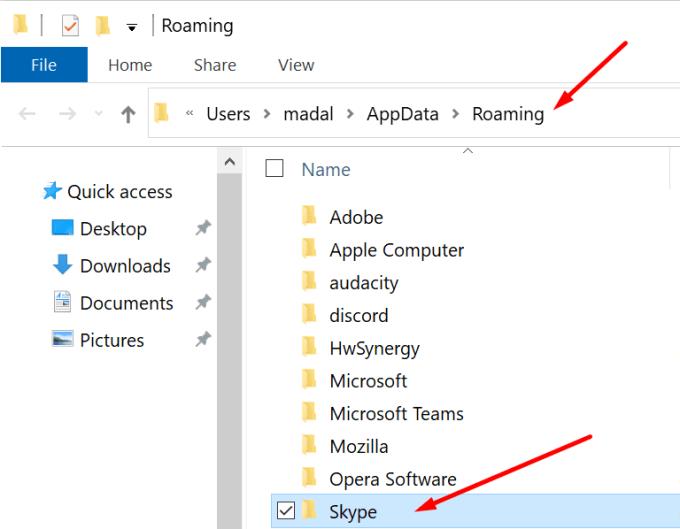
Ponovno pokrenite Skype, prijavite se i provjerite je li problem nestao.
Neki korisnici su rekli da je brisanje mape Skype for Desktop iz C:\Users\UserName\AppData\Roaming\Microsoft\Skype for Desktop privremeno riješilo njihov problem.
Ako ste nedavno promijenili postavke Skype računa, pokušajte ukloniti svoje Skype vjerodajnice iz Windows vjerodajnica. To će prisiliti aplikaciju da spremi nove podatke za prijavu.
Upišite 'credential manager' u traku za pretraživanje sustava Windows i dvaput kliknite na prvi rezultat.
Zatim kliknite na Windows vjerodajnice.
Pomaknite se prema dolje do podataka za prijavu u Skype i pritisnite gumb Ukloni .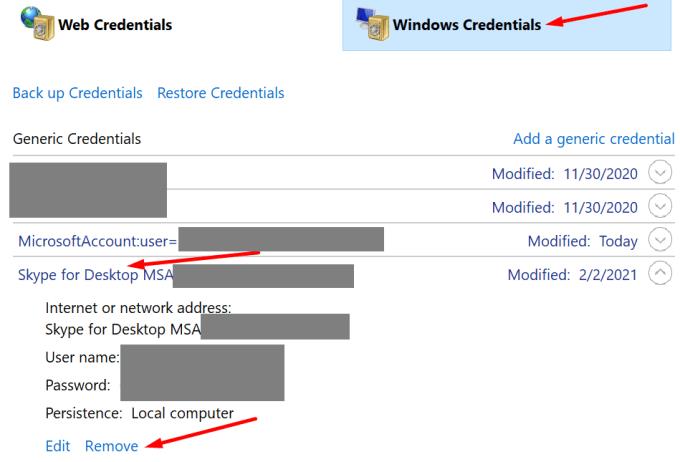
Ponovno pokrenite računalo, pokrenite Skype, prijavite se i provjerite rezultate.
Zastarjele verzije Skypea ili oštećeni podaci aplikacije mogu natjerati aplikaciju da vas stalno odjavljuje. Ako ste nedavno promijenili lozinku za Microsoftov račun, Skype bi mogao imati problema s ažuriranjem informacija. Kao rezultat toga, aplikacija vas nastavlja odjavljivati.
Nadamo se da su vam rješenja u ovom vodiču pomogla da riješite problem. Javite nam koja vam je metoda uspjela.
Saznajte kako lako i brzo uključiti tamni način rada za Skype na vašem Windows 11 računalu u manje od jedne minute.
U novim verzijama Skypea možete dohvatiti svoje stare razgovore iz oblaka pomoću opcije Izvoz.
Zašto odabrati Slack, a ne Skype? Slack osigurava manje komunikacijskih ometanja u vašem timskom prostoru i omogućuje vam pristup pravim informacijama na vrijeme.
U slučaju da tražite web kameru za korištenje na vašem računalu, možete koristiti Xbox Kinect kao web kameru u sustavu Windows 10. Nakon što svoju Kinect učinite web kamerom u sustavu Windows
Zamagljivanje pozadine Skypea tijekom videopoziva ključno je za održavanje poslovne slike. Evo kako to učiniti.
Ako je vaša veza nestabilna ili su vaše instalacijske datoteke sustava Office oštećene, nećete moći dijeliti svoj zaslon na Skypeu.
Skype koji se neprestano prekida i ponovno povezuje znači da vaša mrežna veza nije stabilna ili da nemate dovoljno propusnosti.
Brzo stvorite Skype anketu kako biste prekinuli svaku raspravu. Pogledajte kako ih je lako stvoriti.
Da biste isključili automatsko ispravljanje na Skypeu za mobilne uređaje, morate onemogućiti tu značajku na svom Android uređaju.
Ako se Skype za tvrtke ne uspije povezati s Exchange web-uslugama, aplikacija vas može stalno tražiti da unesete svoje vjerodajnice.
Jedna od najboljih funkcija Skypea je mogućnost dijeljenja zaslona tijekom poziva. I to je nevjerojatno jednostavno, a evo kako. Prvo, morate biti na pozivu
U ovom vodiču će vam pokazati kako možete razgovarati sa Skypeom u Office Onlineu
Zastarjele verzije Skypea ili oštećeni podaci aplikacije Skype mogu natjerati aplikaciju da vas stalno odjavljuje. Ažurirajte aplikaciju da biste riješili problem.
Ako se Skype videozapisi pojavljuju crno-bijeli na vašem računalu, provjerite postavke web kamere i Skypea. Zatim ažurirajte aplikaciju.
Dok prakticiramo socijalno distanciranje i rad na daljinu, teško je odlučiti jeste li odjeveni kako treba za opušten video razgovor s prijateljima ili za video konferenciju s kolegom...
Uz neviđeno zaključavanje koje je obavilo ulice tišinom, aplikacije za videopozive i konferencije su potreba sata. Od pouzdanih stalnih izvođača kao što su WhatsApp i Skype do novonastalih…
Mnogi korisnici Skypea koji nisu primili nikakve zahtjeve za kontakt na desktop aplikaciji, zapravo su pronašli obavijesti na Skypeu za mobilne uređaje.
Taj crveni uskličnik koji vidite u prozoru za chat označava da Skype nije mogao isporučiti vaše poruke. To je obično zbog problema s internetom.
Ako se pokušavate prijaviti u Skype za tvrtke, ali dobivate pogrešku koja kaže da adresa nije važeća, ovaj vodič je za vas.
Ako Skype automatski odgovara na pozive korisnika, onemogućite opciju automatskog odgovora na poziv i ažurirajte aplikaciju.
Saznajte kako riješiti uobičajeni problem treptanja ekrana u Google Chrome web pregledniku.
Ako LastPass ne može povezati sa svojim poslužiteljima, očistite lokalnu predmemoriju, ažurirajte upravitelj lozinki i onemogućite svoje ekstenzije preglednika.
Pitate se kako integrirati ChatGPT u Microsoft Word? Ovaj vodič vam pokazuje točno kako to učiniti s dodatkom ChatGPT za Word u 3 jednostavna koraka.
Trebate li zakazati ponavljajuće sastanke na MS Teams s istim članovima tima? Saznajte kako postaviti ponavljajući sastanak u Teams.
Trenutno nije moguće onemogućiti anonimna pitanja u Microsoft Teams Live Događajima. Čak i registrirani korisnici mogu slati anonimna pitanja.
Prikažemo vam kako promijeniti boju označavanja za tekst i tekstualna polja u Adobe Readeru kroz ovu uputu korak po korak.
Želite onemogućiti ekran ažuriranja softvera Apple i sprečiti ga da se prikazuje na vašem Windows 11 PC-u ili Macu? Isprobajte ove metode odmah!
Ovdje pronađite detaljne upute o tome kako promijeniti niz korisničkog agenta u Appleovom Safariju za MacOS.
Vidite li često grešku Žao nam je, nismo se mogli povezati s vama na MS Teams? Pokušajte ove savjete za otklanjanje poteškoća kako biste se riješili ovog problema!
Spotify može postati dosadan ako se automatski otvara svaki put kada uključite svoje računalo. Onemogućite automatsko pokretanje pomoću ovih koraka.


























